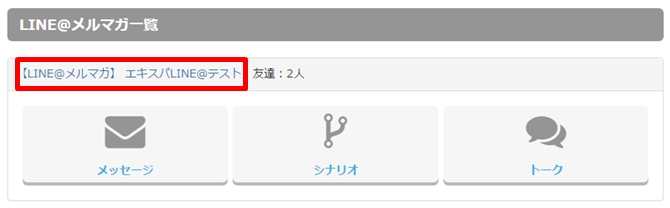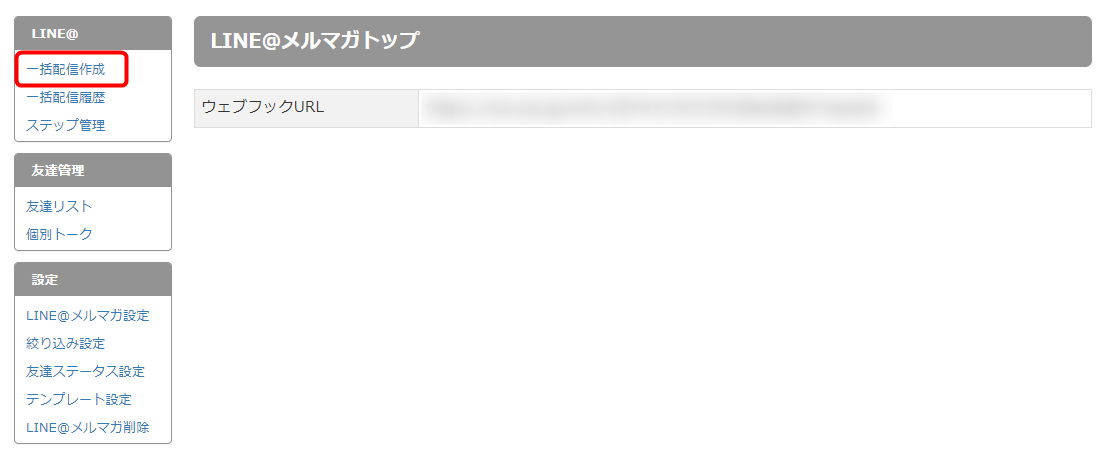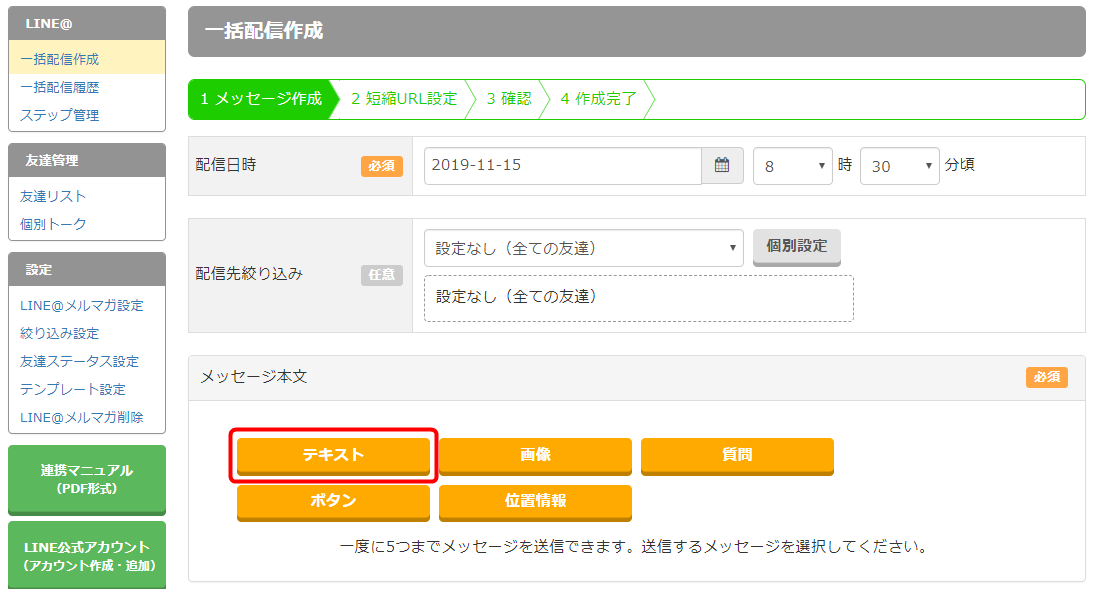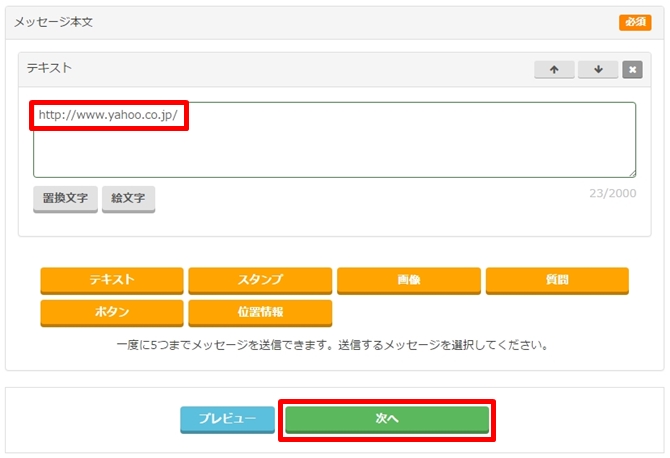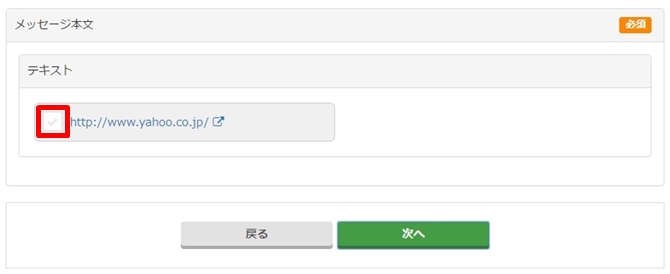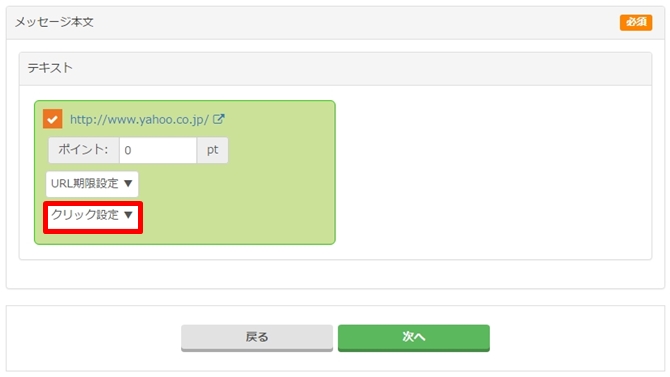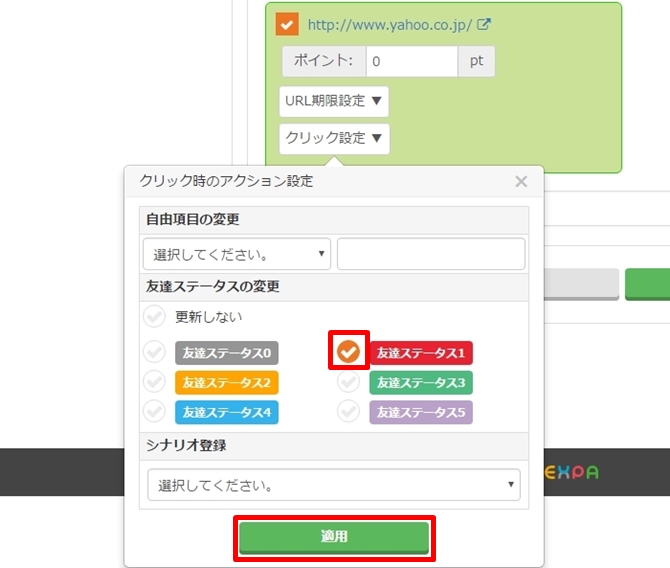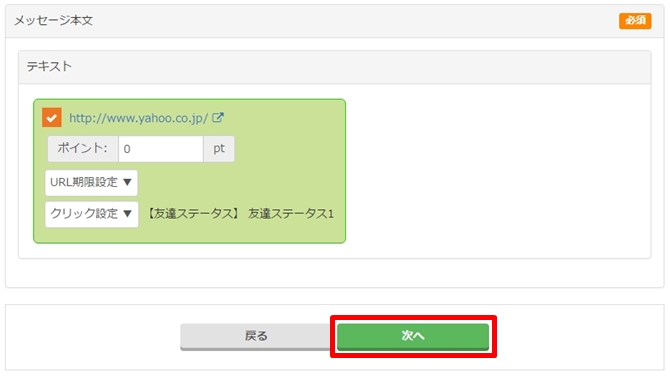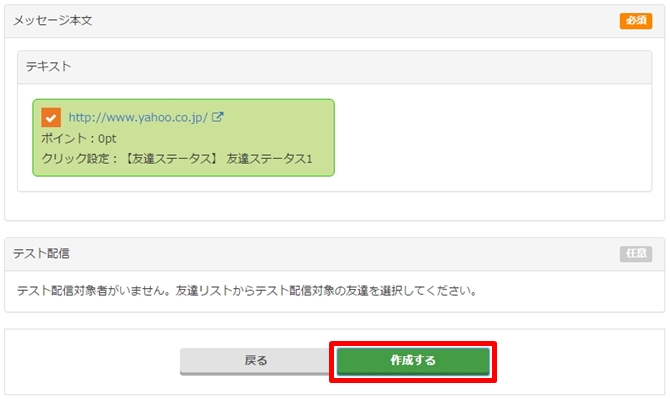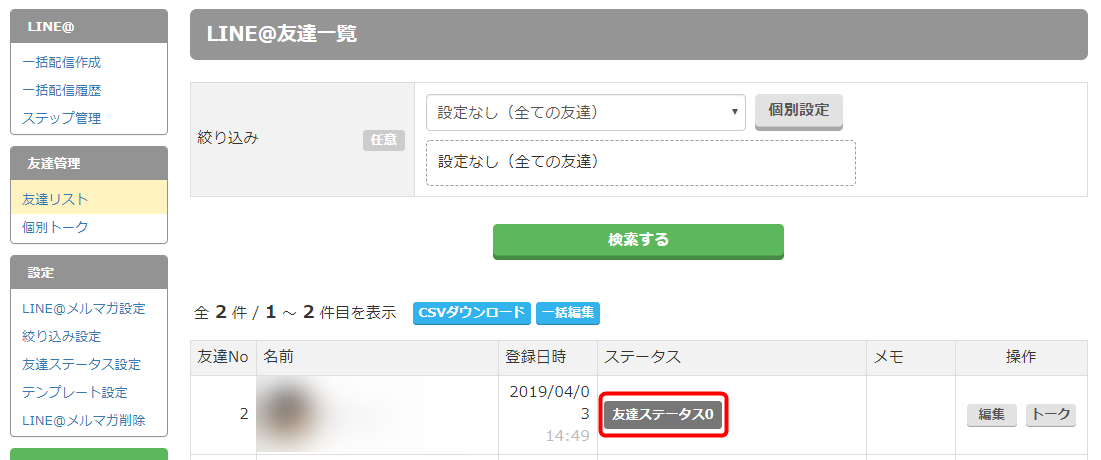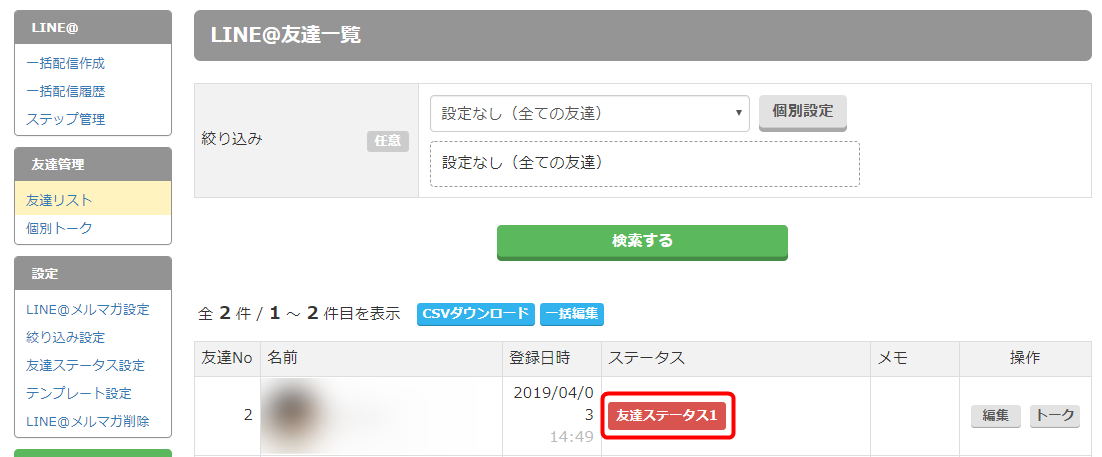メッセージ内のURLを友達がクリックしたときに、友だち情報が変更される設定方法について、ご案内いたします。
クリック時のアクション設定手順
- 設定を行いたいマガジンのタイトルをクリックしてください。
- 左側のメニューの中にある「一括配信作成」をクリックしてください。
- 作成画面が表示されますので、今回の例ではテキストにて短縮URLの設定を行うため「テキスト」ボタンをクリックしてください。
- テキスト欄に短縮URL設定用のURLを入力後「次へ」ボタンをクリックしてください。
- 短縮URLの設定画面が表示されますので、短縮URLを設定したいURLにチェックを入れてください。
- 「クリック設定」をクリックしてください。
- 設定画面が表示されますので、URLをクリックした際のアクション設定を行います。
テキストの場合
-
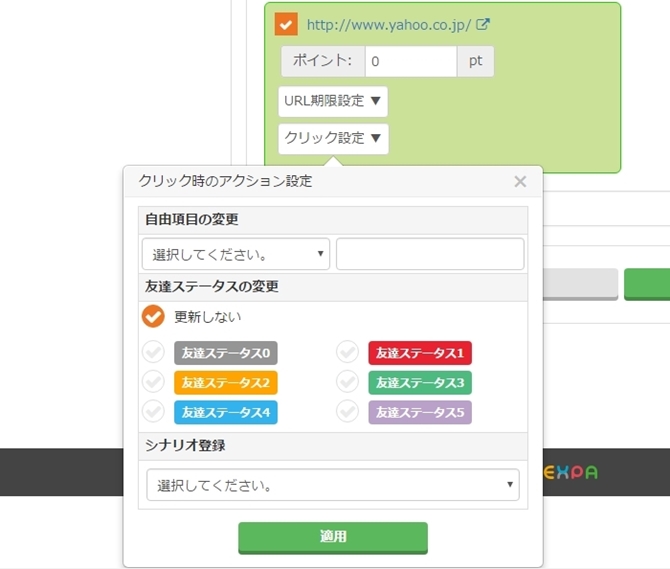
自由項目の変更 短縮URLの設定を行ったURLがクリックされた場合に、自由項目01から自由項目10(合計10項目)で情報を書き換えたい項目を選択し、変更したい文字列を入力することができます。 友達ステータスの変更 短縮URLの設定を行ったURLがクリックされた場合に、友達ステータスを0から5(合計6項目)で設定したステータスに変更することができます。 シナリオ登録 短縮URLの設定を行ったURLがクリックされた場合に、選択したシナリオに友達情報をコピーすることができます。 -
質問の場合
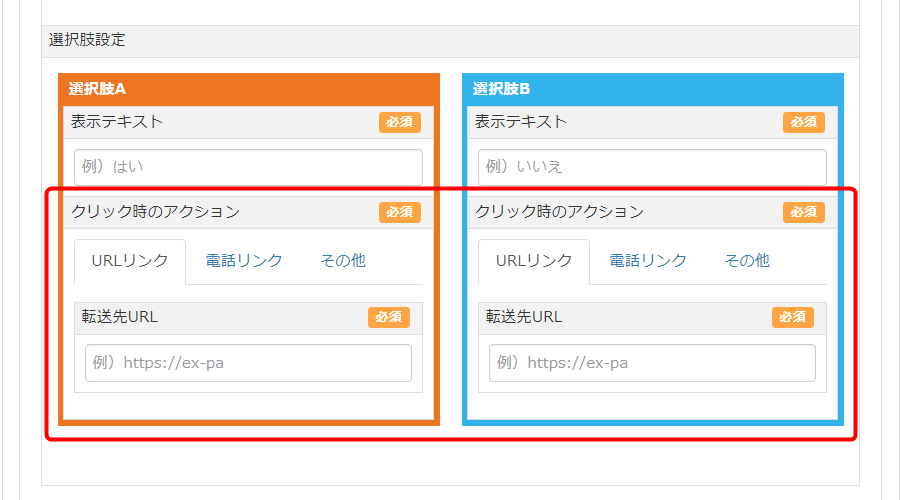
-
URLリンク 友達が回答をした際に、別サイトに飛ばしたい場合に活用できます。 電話リンク 友達が回答をした際、設定している電話番号へ電話をすることが可能です。 その他 友達が回答した際、別シナリオへ登録させるかさせないかを選択することが可能です。 -
ボタンの場合
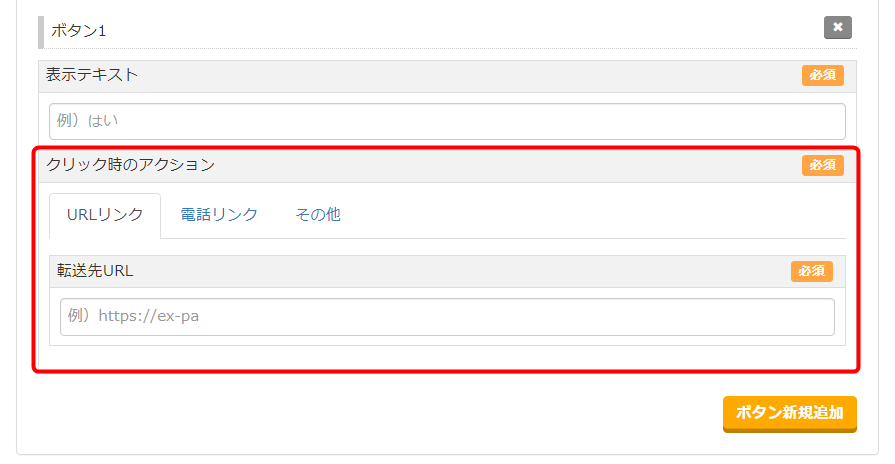
-
URLリンク 友達がボタンをクリックした際に、別サイトに飛ばしたい場合に活用できます。 電話リンク 友達がボタンをクリックした際に、設定した電話番号へ電話を掛けることが可能です。 その他 友達がボタンをクリックした際に、別のシナリオへ登録させるかさせないかを選択することが可能です。
-
- 今回の例では友達ステータスが1になるように設定しましたので内容を確認後「適用」ボタンをクリックしてください。
- 内容を確認後「次へ」ボタンをクリックしてください。
- 確認画面が表示されますので内容を確認後「作成する」ボタンをクリックしてください。
- 作成が完了したことを示す画面が表示されます。
- 短縮URLを設定したURLをクリックし友達のステータスが変更されていることを確認してください。
短縮URLクリック前の友達ステータス
- 以上で、クリック時のアクション設定作業は完了です。